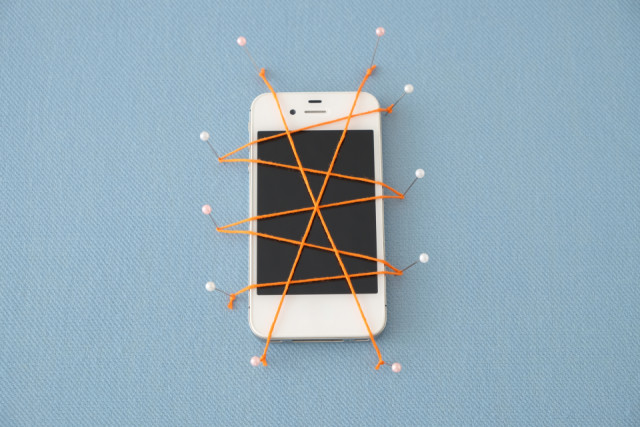通信速度の確認方法と目安とは?通信制限を防ぐ解決策と対処法
通信速度の確認方法と目安とは?通信制限を防ぐ解決策と対処法
スマホやパソコンでウェブサイトを閲覧していたり、動画を視聴していたりするときに「通信速度が遅い」と感じたことはありませんか?
通信速度はインターネットを利用する場所や時間帯によって変わるもの。
特に大容量のデータを扱う際は、通信速度の低下が気になることでしょう。
この記事では、通信速度を確認する方法を解説します。
併せて、通信量の節約方法などもチェックしておきましょう。
通信速度とは

スマホやパソコンでインターネットを利用していると、時間帯や場所によって「通信速度が遅い」「速度が快適」と思った経験があるはず。
まずは、そんな通信速度の単位や仕組みについて解説します。
通信速度の単位とは
通信速度の単位は「bps」で表します。
これは1秒あたりに送受信できるデータ量を示していて、数値が大きくなるほど速度がアップ。
速度によって1,000bps=1Kbps、1,000Kbps=1Mbpsというように単位が変わります。
通信速度の上り/下りとは
通信速度には「上り」「下り」があります。
上り速度とは、メッセージの送信、SNSの投稿など、データをアップロードする際の速さ。
下り速度は、メールの受信、SNSの閲覧、動画や音楽の再生など、データをダウンロードする場合の速度を示します。
速度を確認する際は、下り速度を重視するといいでしょう。
通信速度の目安とは

ウェブサイトの閲覧、ゲーム、動画の視聴などは、どのくらいの通信速度が出ていれば快適に利用できるのでしょうか。
それぞれの目安について解説します。
メールやメッセージを送受信する場合
テキストのみのメール・メッセージの送信は1Mbps。
受信する際は128Kbps〜1Mbpsあれば快適に利用できます。
比較的少ない通信量でも利用可能なため、速度制限がかかっても問題なく使えるはず。
ウェブサイトやSNSの場合
SNSに写真を投稿する際は3Mbpsあれば快適でしょう。
ウェブサイトやSNSを閲覧する場合は、1Mbps〜10Mbpsくらいが目安。
簡易的なサイトなら1Mbpsで足りますが、画像が多いページを表示するなら10Mbpsほどあるとスムーズです。
オンラインゲームの場合
オンラインゲームは種類にもよりますが、通信速度の目安は30Mbps~100Mbpsくらい。
動きが激しいゲームほど容量が大きくなります。
リアルタイム対戦で、素早さが求められるようなオンラインゲームは、速ければ速いほどいいですね。
YouTubeなど動画視聴する場合
動画を視聴する場合は、画質設定によって通信速度の目安が変わります。
高画質になればなるほどデータ容量が大きくなるため、快適に視聴するなら約20Mbpsあると安心。
画質ごとの通信量の目安は以下の通りです。
| 画質 | 通信速度 |
|---|---|
| 4K | 約20Mbps |
| HD 1080p | 約5Mbps |
| HD 720p | 約2.5Mbps |
| SD 480p | 約1.1Mbps |
| SD 360p | 約0.7Mbps |
通信速度の計測・確認方法

通信が遅いときや、時間帯別の速度を知りたいときなどに試したいのが、通信速度の計測。
以下の方法で調べることができます。
Google検索でスピードテストをする方法
Googleの検索窓に「スピードテスト」と入力すると通信速度を調べることが可能。
検索結果の最上部にある「速度テストを実行」をタップして数秒待てば、上り/下り速度が表示されます。
スマホアプリで通信速度を計測・診断する方法
スマホで通信速度を調べるなら、アプリを利用するのもあり。
例えば、NTTドコモが提供する「ドコモスピードテスト」を活用すると、上り/下りの速度を簡単に調べられます。
周辺の速度と比較できるのも特徴です。
Windowsのタスクマネージャーで通信速度を調べる方法
パソコンの通信速度を調べるなら、タスクマネージャーを活用するのもいいでしょう。
まずWindowsのスタートボタンを右クリックして「タスクマネージャー」を呼び出したら、「詳細」 → 「パフォーマンス」を選択。
後は「Wi-Fi」または「イーサネット」をクリックするだけで、リアルタイムの上り/下り速度がグラフで表示されます。
Windowsのコントロール パネルで通信速度を調べる方法
Windowsのコントロール パネルを使うと、理論上の通信速度を調べることができます。
スタートメニューをクリックすると表示されるリストにある、「Windows システムツール」 → 「コントロール パネル」を選択。コントロール パネル内にある「ネットワークとインターネット」をクリックし、「ネットワークと共有センター」を選択。
次に「接続」と書かれた部分のWi-Fi名をクリックすると、Wi-Fiの状態が表示されます。その中にある「速度」が最高速度となります。
通信速度については下記の記事でも紹介していますから、ぜひ参考にしてください。
通信制限の確認方法と解決策

ウェブサイトの閲覧や動画視聴などは常に快適な速度で利用したいもの。
しかし、データ通信量を超過するとスマホの通信速度が低下してしまいます。
そんな「通信制限」を回避するにはどういった対策を取ればいいのでしょうか。
通信制限とは
月で決められたデータ通信量を超えると、スマホの通信速度が制限されます。
制限がかかると通信速度が最大128Kbpsとなるため、動画を快適に視聴できなくなったり、写真を送信するのに時間がかかったりすることも。
データ通信量を確認する方法
▼Androidでデータ通信量を確認する
- 「設定」アプリを開く
- 「ネットワークとインターネット」をタップ
- 「インターネット」をタップ
- 通信会社名の横にある歯車のアイコンをタップ
- 上部に表示されているデータ使用量を確認
▼iPhoneでデータ通信量を確認する
- 「設定」アプリを開く
- 「モバイル通信」をタップ
- 「モバイルデータ通信」をタップ
- 「現在までの合計」を確認
スマホの設定アプリを開くと、毎月のデータ通信量を確認できます。
なお、iPhoneの場合は「統計情報をリセット」をタップして、毎月累計データのカウントをリセットする必要があります。
通信制限を防ぐ方法
通信制限を防ぐなら「Wi-Fiを利用する」「位置情報をオフにする」「アプリの自動更新をオフにする」など、通信量の節約を心掛けるのもいいでしょう。
速度が制限されると、通信量のカウントがリセットされる翌月まで待たなければなりません。
月末が近づくにつれて通信制限になりやすくなるため、通信量を確認しつつ節約したいところです。
通信制限の解決方法
通信制限を解除したい場合は、オンラインで通信量を購入することも可能。
「1GB」「3GB」など、必要な容量を追加することで、通常の速度でインターネットが楽しめるようになります。
頻繁に通信制限になる場合は、月額プランを見直すのもオススメ。
毎月使用している通信量を振り返り、ライフスタイルに合ったプランを選択しましょう。
速度制限が気になるときは、こちらの記事を参考に。
具体的な内容と対策を知ることができます
まとめ
スマホやパソコンの通信速度が気になったら、Google検索やアプリを活用してスピードテストを実施すると、リアルタイムで通信状況が分かります。
特に動画視聴やオンラインゲームといった大容量の通信が必要なアプリは、低速になるとすぐ変化に気付くもの。
快適な通信を利用するためにも、日頃から「Wi-Fiを利用する」「位置情報が不要なときはオフにする」といった対策を取って、通信量を節約したいですね。
関連ワード
毎日午前10時以降にクイズをチェックしてスタンプを集めよう!
※午前10時~翌日9時59分までにOCNクイズを開くと本日分のスタンプが押されます
公式SNSでもおすすめのクイズを配信中!